时间:2023-10-28 13:35:43 作者:娜娜 来源:系统之家 1. 扫描二维码随时看资讯 2. 请使用手机浏览器访问: https://m.xitongzhijia.net/xtjc/20231028/295293.html 手机查看 评论 反馈
近期有用户想要将Word表格中的内容进行清除,并保留此表格,这样就可以不用在另建新表格了,那么这一设想应该如何实现呢?我们可以利用del键位或是剪切功能来实现即可,这样就可以确保删除内容不删除表格了,以下是详细的操作步骤,我们来看看吧。【更多精品素材欢迎前往办公之家下载】
具体操作如下:
1. 用户在电脑上打开word软件,并来到文档文件的编辑页面上选中表格中需要删除的部分。

2. 接着用户直接在键盘上按下del键位即可解决问题,如图所示表格中的内容被删除,但是单元格边框还在。
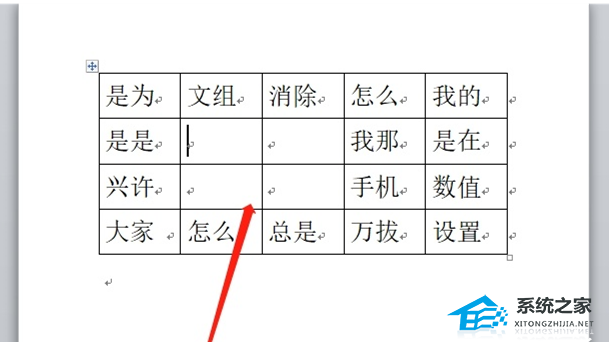
3. 或者用户选中内容后用鼠标右键点击弹出菜单,选择其中的剪切功能,或是直接按下ctrl+x快捷键来剪切。
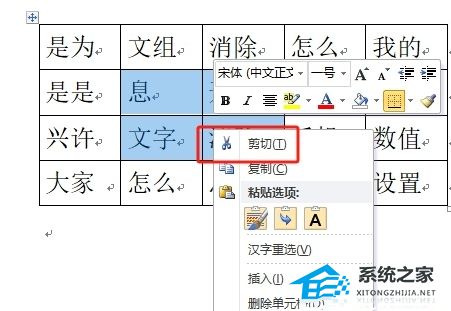
4. 完成操作后,用户可以看到当前表格中的内容成功被去除,表格没有删除的效果。
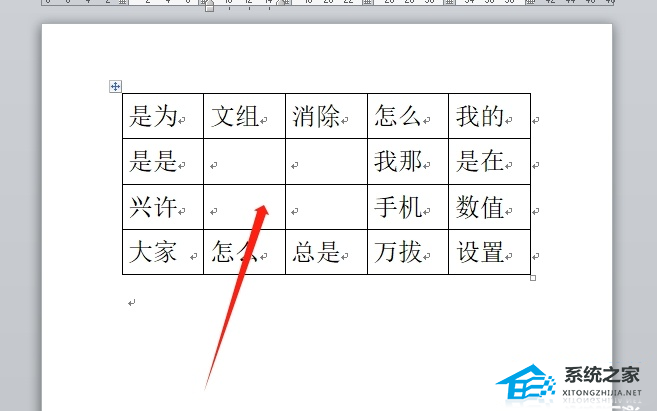
5. 当用户将剪切的内容粘贴出来时,可以看到内容是带有单元格边框的。
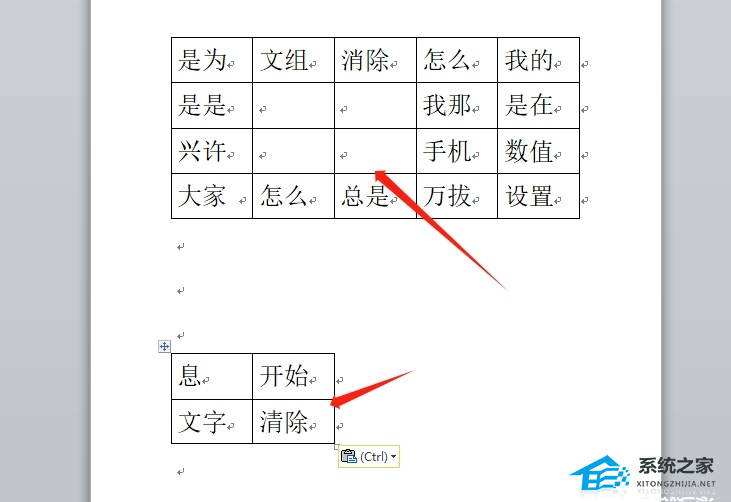
以上就是系统之家小编为你带来的关于“Word一键清除内容但不删表格的技巧”的全部内容了,希望可以解决你的问题,感谢您的阅读,更多精彩内容请关注系统之家官网。
发表评论
共0条
评论就这些咯,让大家也知道你的独特见解
立即评论以上留言仅代表用户个人观点,不代表系统之家立场